ATutor教學內容管理系統的建置準備及建置步驟,已經在網管人雜誌99期的上集文章詳細說明過了,因此本期內容將接著介紹ATutor的實際操作方式,包括新人員註冊與使用者管理、系統常用組態的設定、課程的管理與使用,以及如何建立及與使用討論區。
當點選所要註冊的課程項目時,如圖23所示將會開啟此頁面來確認是否要進行註冊。
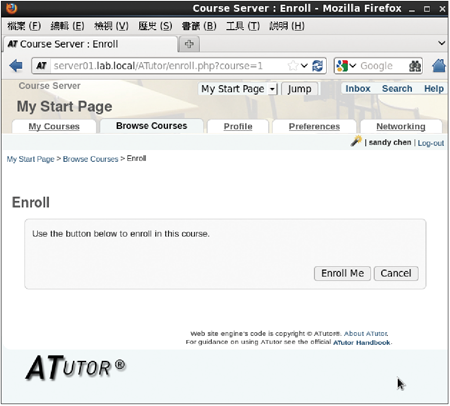 |
| ▲圖23 學員註冊課程。 |
一旦完成相關課程的註冊,學員在自己專屬的首頁內,便能夠如圖24所示看到所有已註冊的課程清單,並且進入到該課程的工作區中。
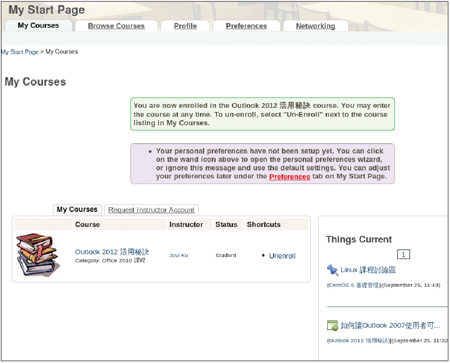 |
| ▲圖24 顯示個人專屬課程。 |
圖25所示為進入到課程檔案存放區的頁面,此時學員可以針對整個資料夾或是選取特定的某些檔案來完成打包下載的動作。
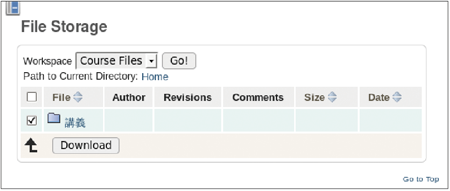 |
| ▲圖25 瀏覽課程檔案。 |
如圖26所示,便是進行課程檔案打包下載成為ZIP檔案的提示視窗。
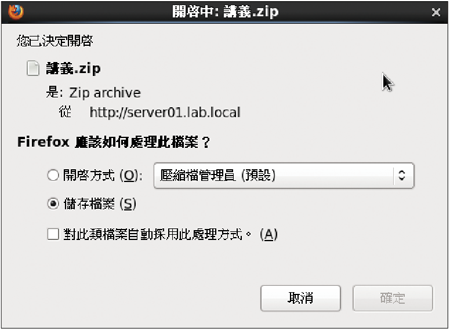 |
| ▲圖26 下載課程檔案。 |
建立與使用討論區
最後,說明課程討論區如何使用。如圖27所示,先為每一個不同的課程建立相對應的討論區,讓已經註冊課程的學員可以來使用,並且能夠隨時修改或是刪除。
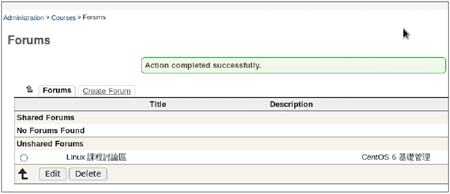 |
| ▲圖27 討論區管理。 |
圖28所示是切換到〔Create Forum〕頁籤內來建立新討論區的範例,這裡必須輸入新討論區的名稱、說明以及相對應的課程,然後按下〔Save〕按鈕。
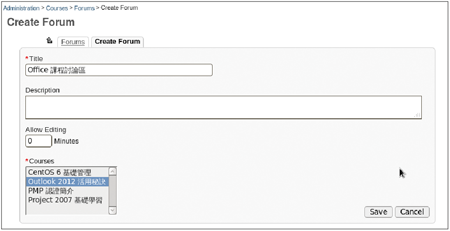 |
| ▲圖28 建立新討論區。 |
完成建立各課程討論區之後,學員便可以在課程中進入到討論區,檢視與回應討論區的主題(圖29)。
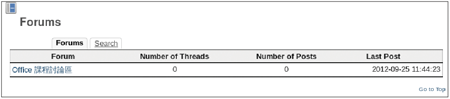 |
| ▲圖29 學員導覽課程討論區。 |
當學員沒有註冊某課程而進入到該課程的討論區時,將無法在「New Thread」頁面中進行討論主題的新增,並且會出現如圖30所示的錯誤訊息。
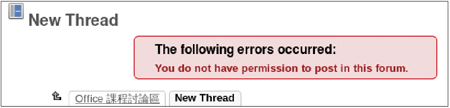 |
| ▲圖30 出現錯誤訊息。 |
相反地,對於已註冊該課程的學員來說,則可以在課程討論區中如圖31所示張貼新的討論主題與內容。
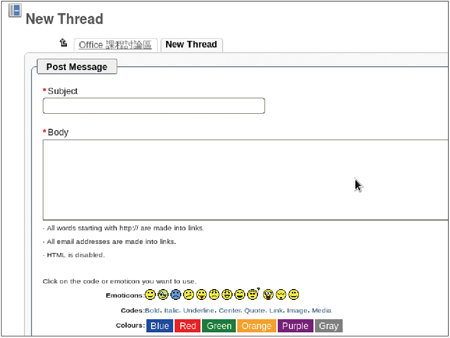 |
| ▲圖31 加入討論主題。 |
圖32所示便是學員對於某特定討論主題進行回應的輸入範例,所輸入的內容除了文字外,也可以張貼表情符號。
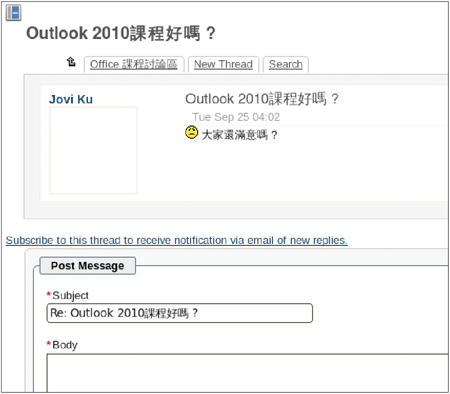 |
| ▲圖32 回應討論主題。 |
結語
使用過ATutor之後,筆者的感想是它真的相當實用,這也難怪在台灣許多中小學資訊網路很喜歡建置這一款免費的線上學習系統,來管理老師與學生們在課堂之後的互動關係。儘管每一次更新版本時,它的中文化套件總是發行得很慢,但不妨就讓使用者習慣英文介面,也可以藉此養成使用英文介面的好習慣。
<本文作者:珊迪小姐,專長於Microsoft與IBM伺服端系統以及異質系統的整合應用。>